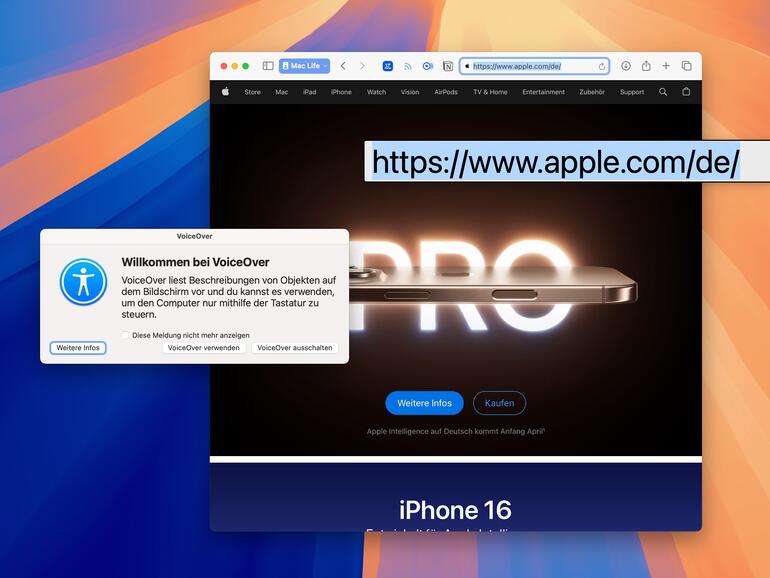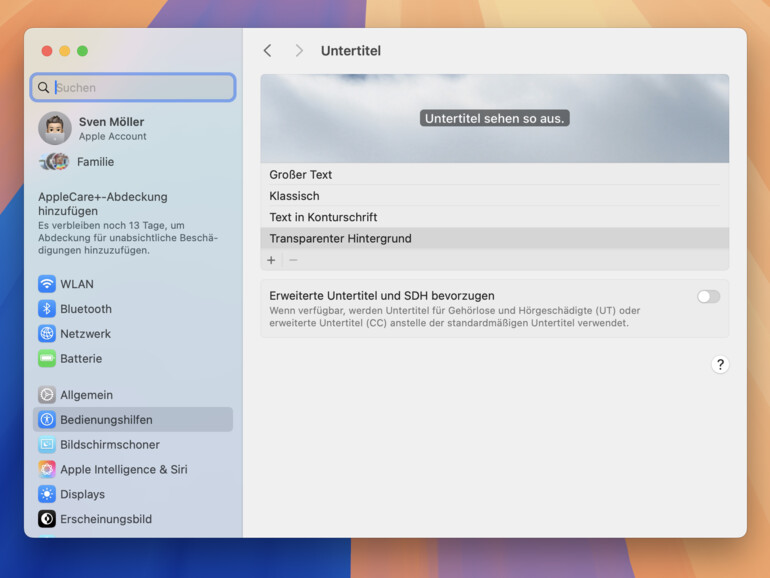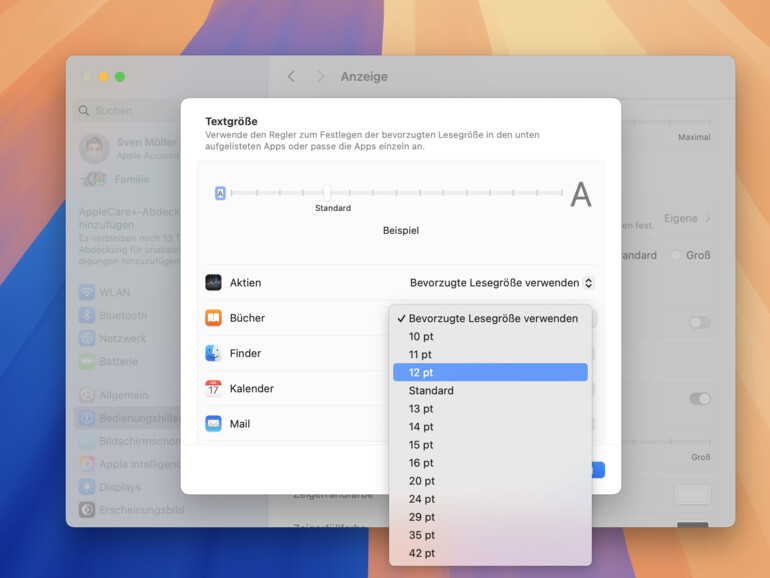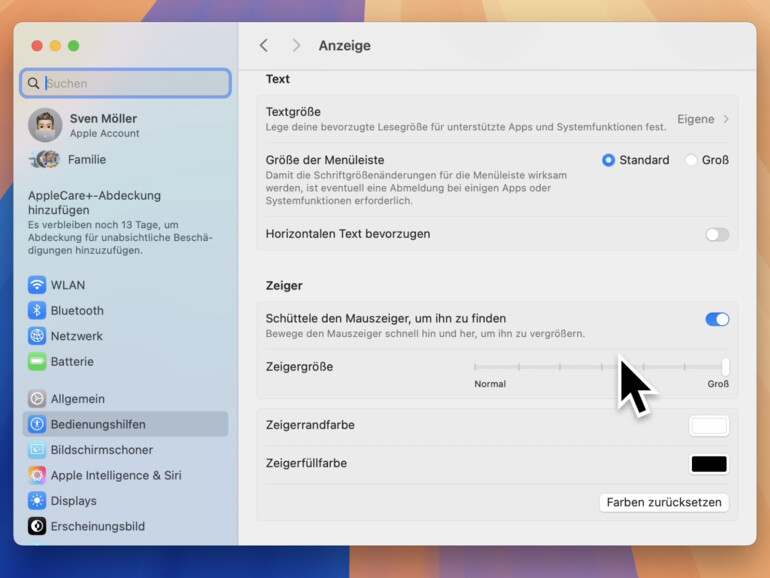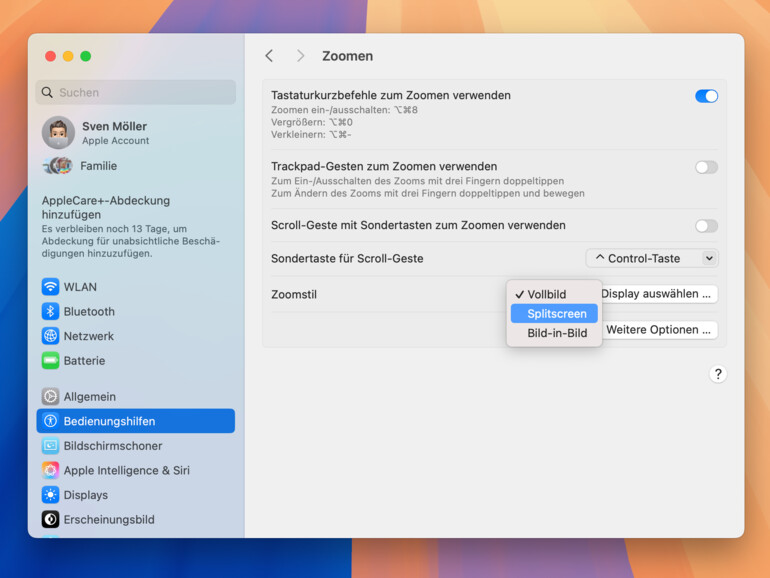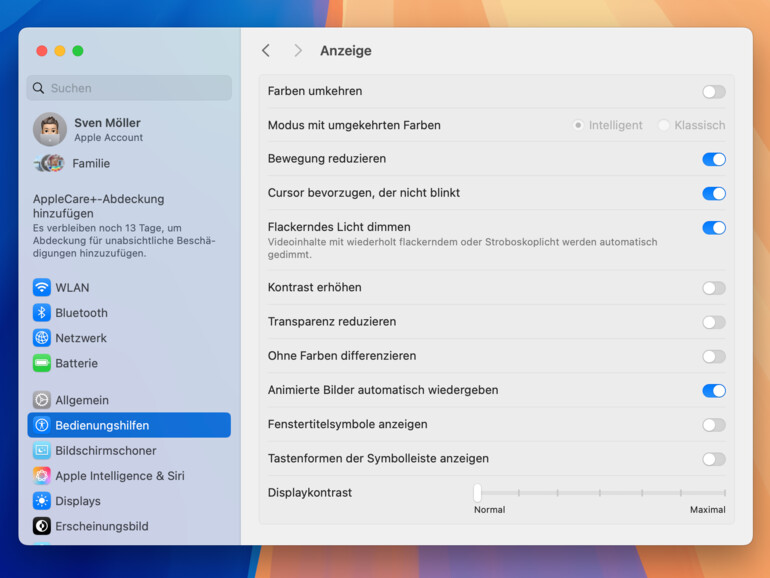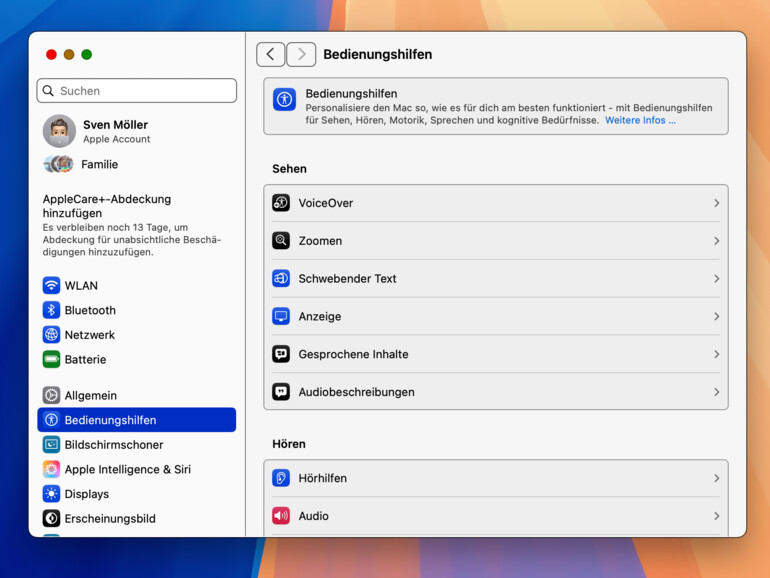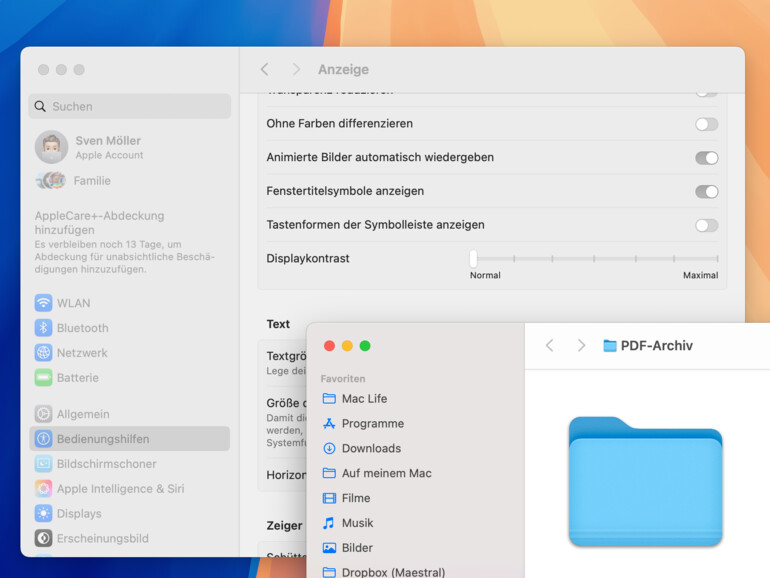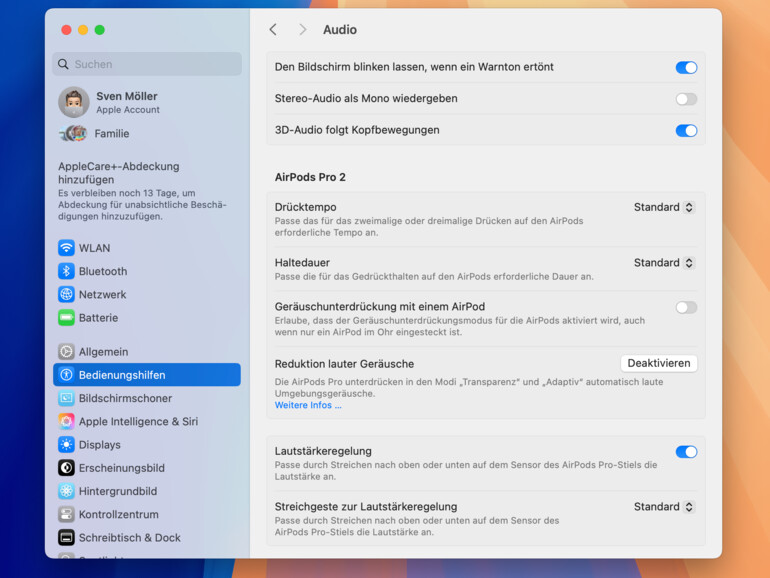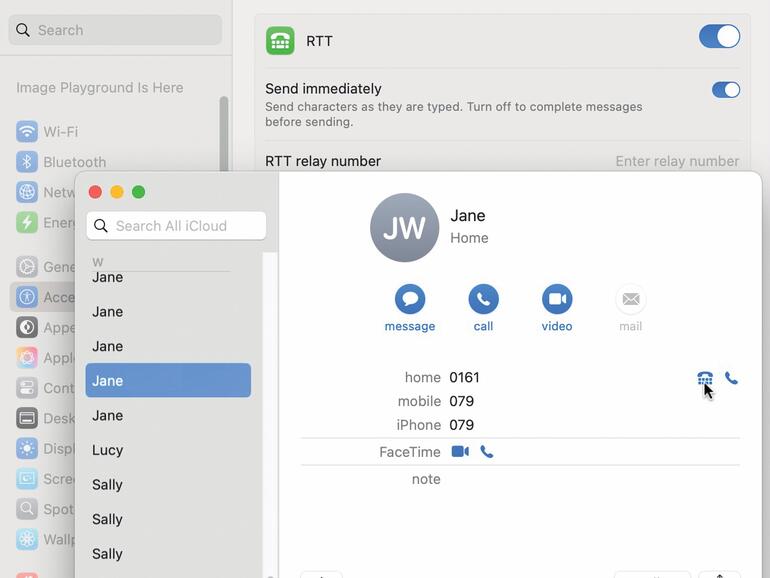Es gibt zahlreiche Optionen, mit denen Sie Ihren Mac besser sehen und hören können. (Bild: Screenshot) 
Wählen Sie „Bedienungshilfen > Anzeige > Untertitel“ und klicken Sie auf „+“, um das Erscheinungsbild der Untertitel auf Ihrem Mac individuell anzupassen. (Bild: Screenshot) 
(Bild: Screenshot) 
(Bild: Screenshot) 
(Bild: Screenshot) 
(Bild: Screenshot) 
(Bild: Screenshot) 
(Bild: Screenshot) 
(Bild: Screenshot) 
(Bild: Screenshot) 
(Bild: Screenshot) 
(Bild: Screenshot)
Die ersten beiden Bereiche der Bedienungshilfen richten sich vor allem an Menschen mit Seh- oder Hörbeeinträchtigung. Dort finden Sie unter anderem Optionen zur Anpassung der Darstellungsfarben sowie zur Vergrößerung von Texten. Außerdem gibt es Funktionen zur Nutzung eines Braille-Displays. Sie können sogar „Made for iPhone“-Hörgeräte koppeln, um nicht nur direkt Audio vom Mac zu streamen, sondern auch unter „Hören > Hörgeräte“ gezielt Anpassungen vorzunehmen.
Viele dieser Funktionen sind auch für andere Menschen nützlich. Wenn Sie sich zum Beispiel leicht ablenken lassen, hilft Ihnen der Bereich „Anzeige“: Dort verhindern Sie, dass animierte Bilder automatisch abgespielt werden. Unter „Hören > Audio“ lassen sich zudem Hintergrundgeräusche aktivieren. Damit übertönt Ihr Mac potenzielle Störgeräusche in der Umgebung. Die Lautstärke lässt sich anpassen, damit Sie ...

Mehr Apple-Wissen für dich
- Zugriff auf alle Inhalte von Mac Life+
- Alle Magazine vor dem Erscheinen lesen.
- Über 300 Ausgaben und Bücher als E-Paper
- Maclife.de ohne Werbebanner
- 31 Tage gratis, danach monatlich ab 4,99 €